Google kort: Hvernig á að finna hnit fyrir staðsetningu

Sjáðu hvernig þú getur fundið hnitin fyrir hvaða stað sem er í heiminum í Google kortum fyrir Android, Windows og iPadOS.
WhatsApp er vinsælt spjallforrit sem þarfnast engrar kynningar þar sem það er vinsælt um allan heim og notað af milljörðum manna. Þó þetta sé skemmtilegt app og flest skilaboð séu með fjölskyldu og vinum, þá geta verið ákveðin spjall sem þú myndir ekki vilja deila með öðrum. Þessi handbók hjálpar notendum að vernda WhatsApp þeirra fyrir því að lúra á fólki með því að læsa því með fingrafarinu þínu.
Athugið: Þessi handbók útskýrir hvernig á að læsa WhatsApp með fingrafar fyrir þá Android snjallsíma sem eru samhæfðir fingrafaraskanni og hafa nauðsynlegan vélbúnað.
Hvernig á að setja upp fingrafaralás á WhatsApp
Efnisskrá
Það eru tvær leiðir til að nota fingrafaralás í WhatsApp, notaðu sjálfgefna aðferðina sem WhatsApp býður upp á eða notaðu forrit frá þriðja aðila.
Hvernig á að setja fingrafar á Whatsapp - Sjálfgefin aðferð
Mynd: YouTube
WhatsApp hefur veitt notendum sínum að nota fingrafaralás í WhatsApp fyrir þá síma sem styðja þennan eiginleika. Hér eru skrefin til að virkja fingrafaravottun á WhatsApp.
Skref 1: Gakktu úr skugga um að þú hafir stillt fingrafaramynstur í snjallsímanum þínum. Þetta er hægt að gera í gegnum Stillingar appið .
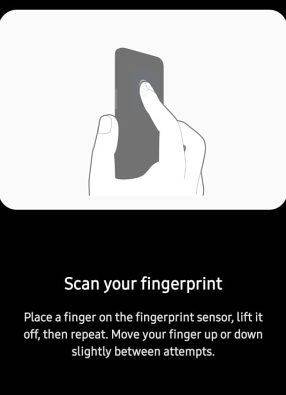
Skref 2: Ræstu WhatsApp forritið og bankaðu á punktana þrjá efst í hægra horninu til að birta fellivalmyndina.
Skref 3: Veldu Stillingar og pikkaðu síðan á Reikningar.
Skref 4: Bankaðu frekar á Privacy og skrunaðu niður þar til þú sérð Fingrafaralás og bankaðu á það.
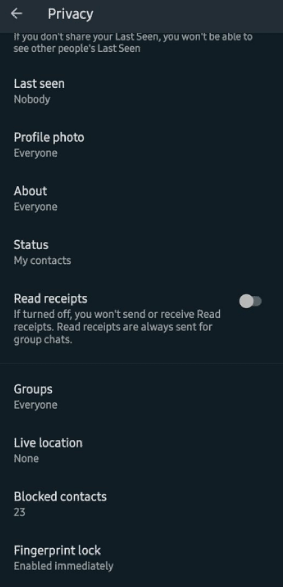
Skref 5: Virkjaðu Opna með fingrafaravalkosti og veldu sjálfvirka læsingartímann sem tryggir hvenær á að læsa WhatsApp þínum.
Þegar þú hefur framkvæmt þessi skref muntu finna lás á WhatsApp næst þegar þú reynir að fá aðgang að honum sem hægt er að opna auðveldlega með því að nota fingrafarið þitt.
Hvernig á að læsa Whatsapp með fingrafara - Skápur fyrir Whats Chat app
Önnur aðferð við WhatsApp sjálfgefna forritið er að nota þriðja aðila forrit sem kallast Locker for Whats Chat App . Hér eru skrefin um hvernig á að setja fingrafar á WhatsApp með því að nota þetta forrit.
Skref 1: Sæktu og settu upp Locker for Whats Chat appið frá Google Play Store.
Skref 2: Ræstu forritið opið með því að banka á flýtileiðina sem búið var til og appið mun biðja þig um að búa til og staðfesta 4 stafa lykilorð.

Skref 3: Næsti skjár mun biðja þig um að staðfesta endurheimtarpóst lykilorðsins ef þú gleymir aðgangskóðanum þínum. Smelltu á Vista til að halda áfram eða slepptu þessu ferli til að bæta við síðar.
Skref 4 : Bankaðu á hamborgaravalmyndina efst í vinstra horninu og bankaðu á Stillingar.
Skref 5 : Virkjaðu valmöguleika forritalás og fingrafaraauðkenningar með því að skipta rofanum við hliðina til hægri.
Farðu nú úr þessu forriti og reyndu að ræsa WhatsApp og þú verður að slá inn lykilorðið sem þú stilltir í skrefi 2 eða nota fingrafarið þitt til að opna WhatsApp forritið.
Af hverju ætti ég að nota skáp fyrir Whats Chat app yfir sjálfgefnu aðferðina?
Ef þú ert ruglaður á því hvaða aðferð þú ættir að velja um hvernig á að setja fingrafarið þitt á WhatsApp, þá eru ákveðnir eiginleikar sem þú verður að vita áður en þú tekur þessa ákvörðun. Locker for Whats Chat appið hefur tvo einstaka eiginleika auk þess að nota fingrafaralás í WhatsApp sem eru ekki fáanlegir með sjálfgefna WhatsApp forritinu.
Læstu einstaklingsspjalli . WhatsApp sjálfgefinn læsingaraðgerð gerir notendum kleift að beita fingrafaralás á allt WhatsApp forritið. Hins vegar, með Locker for Whats Chat App, geturðu ekki aðeins læst öllu appinu heldur einnig valið einstök spjall sem þú vilt læsa og látið WhatsApp sem eftir er opna öllum.
Sendu WhatsApp skilaboð í óþekkt númer. Einn af þeim eiginleikum sem oftast vantar í WhatsApp er að þú getur ekki sent Whatsapp númer í annað númer nema það sé vistað sem tengiliður þinn. Hægt er að yfirstíga þessa takmörkun með Locker For Whats Chat App þar sem með þessu forriti geturðu sent WhatsApp skilaboð á hvaða númer sem er (þar á meðal sjálfan þig) með því að slá inn landsnúmerið og síðan númer.
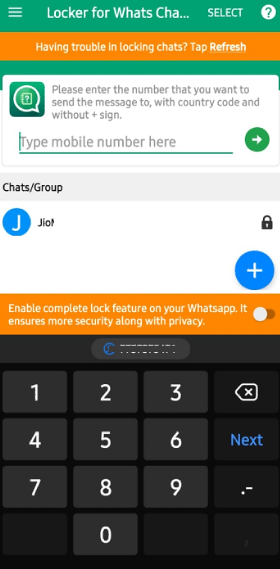
Lokaorðið um hvernig á að setja upp fingrafaralás á WhatsApp
Ofangreindar tvær aðferðir um hvernig á að læsa WhatsApp með fingrafari eru auðveldustu aðferðirnar sem hægt er að nota til að stilla fingrafaralás í WhatsApp. Ef þú vilt bara læsa öllu WhatsApp þínum, þá er sjálfgefna aðferðin hentug fyrir þig. Hins vegar, til að læsa einstökum spjalli eingöngu og senda WhatsApp skilaboð á óþekkt númer þarftu að nota ókeypis forritið - Locker for Whats Chat App.
Fylgstu með okkur á samfélagsmiðlum - Facebook , Instagram og YouTube . Fyrir allar fyrirspurnir eða ábendingar, vinsamlegast láttu okkur vita í athugasemdahlutanum hér að neðan. Við viljum gjarnan snúa aftur til þín með lausn. Við birtum reglulega ábendingar og brellur ásamt svörum við algengum vandamálum sem tengjast tækni.
Sjáðu hvernig þú getur fundið hnitin fyrir hvaða stað sem er í heiminum í Google kortum fyrir Android, Windows og iPadOS.
Hvernig á að hætta að sjá staðsetningarskilaboðin í Chrome á Android, Windows 10 eða iPad.
Sjáðu hvaða skref á að fylgja til að fá aðgang að og eyða Google kortaefninu þínu. Svona á að eyða gömlum kortum.
Samsung Galaxy S24 heldur áfram arfleifð Samsung í nýsköpun og býður notendum upp á óaðfinnanlegt viðmót með auknum eiginleikum. Meðal margra þess
Samsung Galaxy S24 serían af snjallsímum, með flottri hönnun og öflugum eiginleikum, er vinsæll kostur fyrir notendur sem vilja Android í toppstandi
Hér eru nokkur forrit sem þú getur prófað til að hjálpa þér að ljúka áramótaheitinu þínu með hjálp Android tækisins.
Komdu í veg fyrir að Google visti allar framtíðarupptökur með því að fylgja nokkrum einföldum skrefum. Ef þú heldur að Google hafi þegar vistað eitthvað, sjáðu hvernig þú getur eytt hljóðunum þínum.
Galaxy S24, nýjasti flaggskipssnjallsíminn frá Samsung, hefur enn og aftur hækkað grettistaki fyrir farsímatækni. Með nýjustu eiginleikum sínum, töfrandi
Uppgötvaðu hvað símskeyti eru og hvernig þau eru frábrugðin hópum.
Ítarleg leiðarvísir með skjámyndum um hvernig á að stilla sjálfgefna heimasíðu í Google Chrome skjáborði eða farsímaútgáfum.








